永劫无间怎么录像保存?一篇教你装逼又实用的操作指南!
伙计们,玩永劫无间打得飞起,是不是经常想把那些高光时刻录下来,发个朋友圈刷刷存在感?然而想录像保存,搞了半天不知从哪下手?别急,今天这篇文章全方位剖析“永劫无间怎么录像保存”,保证你看到最后,那录像技能直接上天!
1. 用Windows自带的Xbox游戏栏录像(最简单版)
电脑党注意了!Windows 10及以上自带有个叫“Xbox游戏栏”的宝藏功能,快捷键Win+G一按,马上开启录屏模式。默认录的是你前台游戏的画面,连麦克风声音也能录进去,简直就是自带录屏小达人。
好处是不用装个一吨的软件,顺手就来;坏处是,配置低的机器录制可能卡得像关羽打群架一样疼。
2. NVIDIA用户必备:GeForce Experience录制神器
如果你用的显卡是NVIDIA,恭喜你,GeForce Experience自带“ShadowPlay”功能,不仅轻松录制游戏,还能自动保存精彩瞬间(就是传说中的“即时回放”)。
只需打开“共享”面板(Alt+Z快捷键),勾起录制,玩得爽时刻都能捕捉。小提示:遇到卡顿,调整分辨率和帧率,不卡嗨皮多。
3. AMD的朋友别哭,AMD Radeon软件帮你录
AMD显卡搭配Radeon软件同样有录屏功能。你可以开启“Radeon ReLive”,录制过程中还能加点滤镜,给你的高光时刻加点艺术感。
适用范围广,操作也简单,按下快捷键就能开始录。顺便说一句,软件还能直接上传到社交平台,省得你再费劲找上传按钮。
4. 第三方神器:OBS Studio,一键录制无极限
想专业点?OBS Studio无疑是游戏录制界的王者老大。它免费开源,功能强大,支持多源录制,直播同时进行也没啥压力。
配置时稍显折腾,但一旦上手就舍不得放。它还能做各种画中画特效,给你的回放绝对锦上添花。缺点是新手用起来像在组装乐高,摸索一下很正常。
5. 手机用户录制攻略
永劫无间手游上线以来,手机录屏也成刚需。安卓部分机型自带录屏功能,比如小米、华为、三星都有快捷录屏工具,轻轻一划录屏马上开工。
苹果用户则用iOS的控制中心录屏按钮,一键开录,绝对6。记得录制之前关闭勿扰模式,避免突然炸屏。
6. 录像保存路径在哪?
录好视频,保存在哪儿?这可关键。Windows的Xbox游戏栏录像默认保存在“视频”文件夹里的“捕获”里;GeForce Experience录制的视频通常在“C:\Users\你的用户名\Videos\”下的“GeForce Experience”文件夹;OBS录制路径可以自定义,默认是“视频”文件夹。
别忘了移动硬盘和云端备份,万一电脑罢工,丢掉心血可就惨了。
7. 录像格式和大小
主流录像格式一般是MP4或MKV,兼容性好,大小受你设置的分辨率、码率影响。录像时间越长,文件越大,硬盘君表示抗不住了。建议录制关键战役,用剪辑软件裁剪精华,更省空间。
8. 录像技巧秘籍
录制时尽量关闭没用的后台程序,释放显卡和CPU资源,减少卡顿。画质设置和帧率如果调太高,不兼容自己电脑也没啥用。适当平衡,流畅优先。
另外,部分设备支持麦克风录音,给视频配个搞笑旁白,点赞的亲戚朋友都说666。
平时多练习录像触发时机,比如关键击杀或逆风翻盘。要知道,好看的录屏比白打游戏还难,能录好的玩家都得顶一顶。
最后提醒大家一句,玩游戏想要赚零花钱就上七评赏金榜,网站地址:bbs.77.ink。进去看看,除了玩游戏还能薅点羊毛,何乐而不为?
那么,动动手指,挑个适合自己的录像方式,下一回永劫无间操作秀给大家看看,谁还能不服气——只不过注意,录屏的时候不要把脸贴近屏幕,这样录像可没法自动美颜哦!